Nehmen wir an, Sie haben gerade eine schöne Website auf Ihrem lokalen Entwicklungssystem erstellt. Der Kunde möchte Ihre Arbeit sehen. Was wirst du tun? Sie können die Website entweder online hosten, damit der Client sie anzeigen kann. Oder machen Sie Screenshots von jeder Seite der Website und senden Sie sie an Ihren Kunden. Würdest du das machen? Nicht unbedingt! Lernen Sie Localtunnel kennen Damit können Sie ganz einfach einen Webdienst auf Ihrem lokalen Entwicklungscomputer freigeben, ohne ihn online zu stellen oder mit DNS- und Firewall-Einstellungen herumzuspielen. Es weist Ihnen eine eindeutige öffentlich zugängliche URL zu, die alle Anfragen an Ihren lokal laufenden Webserver weiterleitet. Einfach ausgedrückt:Sie können Ihr lokales Entwicklungssystem der realen Welt aussetzen. In diesem kurzen Tutorial zeige ich Ihnen, wie Sie Ihren lokalen Server mit Localtunnel in Unix-ähnlichen Systemen online zugänglich machen.
Localtunnel installieren
Um Localtunnel auf Ihrem lokalen Entwicklungssystem zu installieren, muss NodeJS auf Ihrem System installiert sein. Verwenden Sie den folgenden Link, um NodeJS auf Linux-Systemen zu installieren.
- So installieren Sie NodeJS unter Linux
Führen Sie nach der Installation von NodeJS den folgenden Befehl aus, um Localtunnel zu installieren:
$ sudo npm install -g localtunnel
Machen Sie Ihren lokalen Server mit Localtunnel online zugänglich
Um Ihr lokales System von überall zugänglich zu machen (vorausgesetzt, Ihr lokales System läuft auf Port 80), führen Sie den folgenden Befehl von Ihrem Terminal aus:
$ lt --port 80
Beispielausgabe wäre:
your url is: https://gczjxjqvuc.localtunnel.me
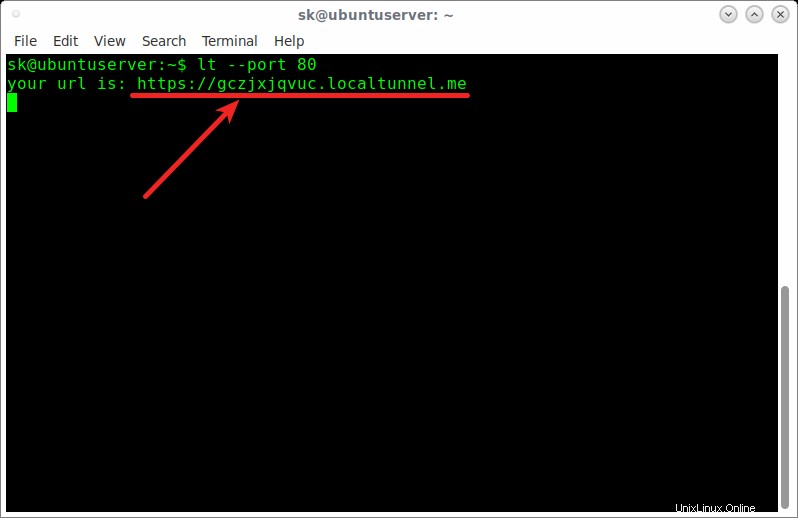
Das ist es. Es stellt eine Verbindung zum Tunnelserver her, richtet den Tunnel ein und weist Ihnen eine eindeutige URL zu, die Sie für Ihre Tests verwenden können. Diese URL bleibt für die Dauer Ihrer Sitzung aktiv; Sie können es also gerne mit anderen teilen, um Ihren Webservice zu testen oder einfach nur Ihre Arbeit zu teilen. Sie können Ihren lokalen Server bei Bedarf neu starten. Localtunnel ist intelligent genug, um dies zu erkennen und die Verbindung wieder herzustellen, sobald es wieder da ist.
So greife ich online auf meinen lokalen Ubuntu-Server zu.
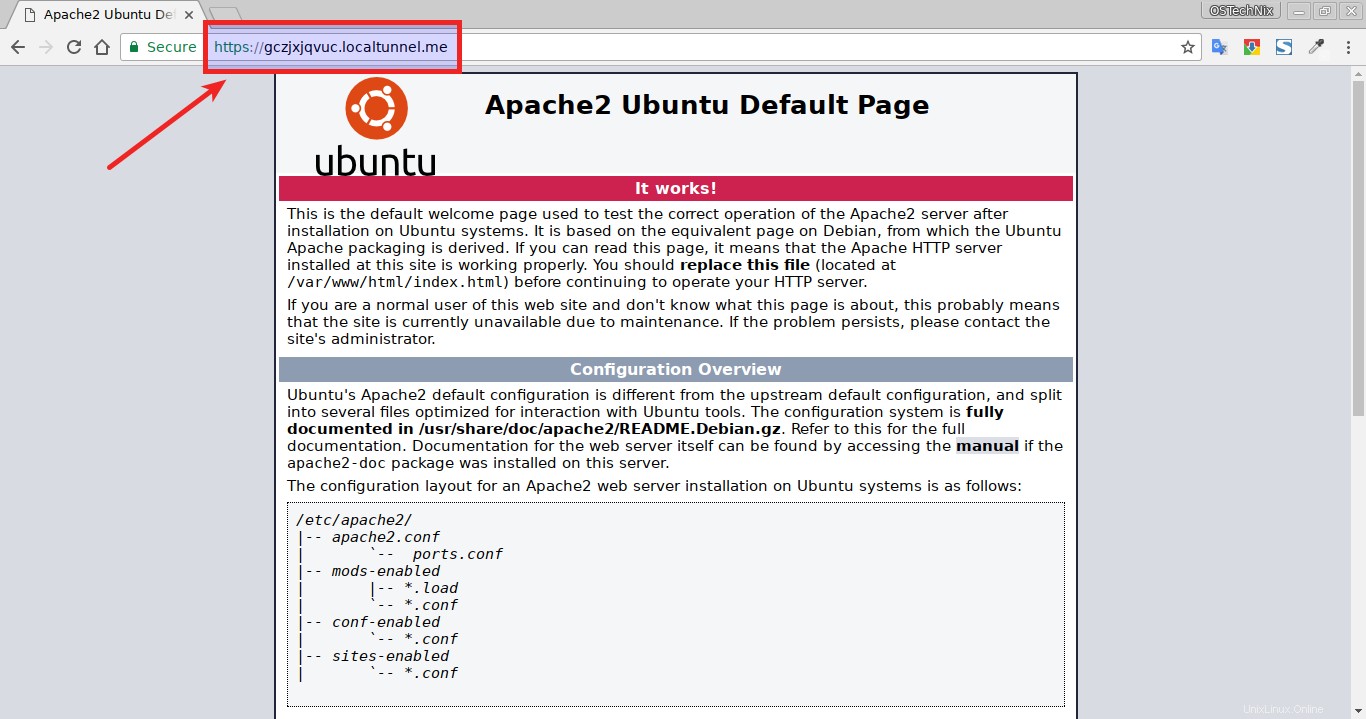
Machen Sie Ihren lokalen Server mit Localtunnel online zugänglich
Möglicherweise fällt es Ihnen schwer, sich an die URL zu erinnern. Um es viel einfacher zu merken, verwenden Sie die Subdomain (falls verfügbar), wie unten gezeigt.
$ lt --port 80 --subdomain myubuntu your url is: https://myubuntu.localtunnel.me
Jetzt kann ich von überall über die URL auf mein lokales Ubuntu-System zugreifen: https://myubuntu.localtunnel.me .
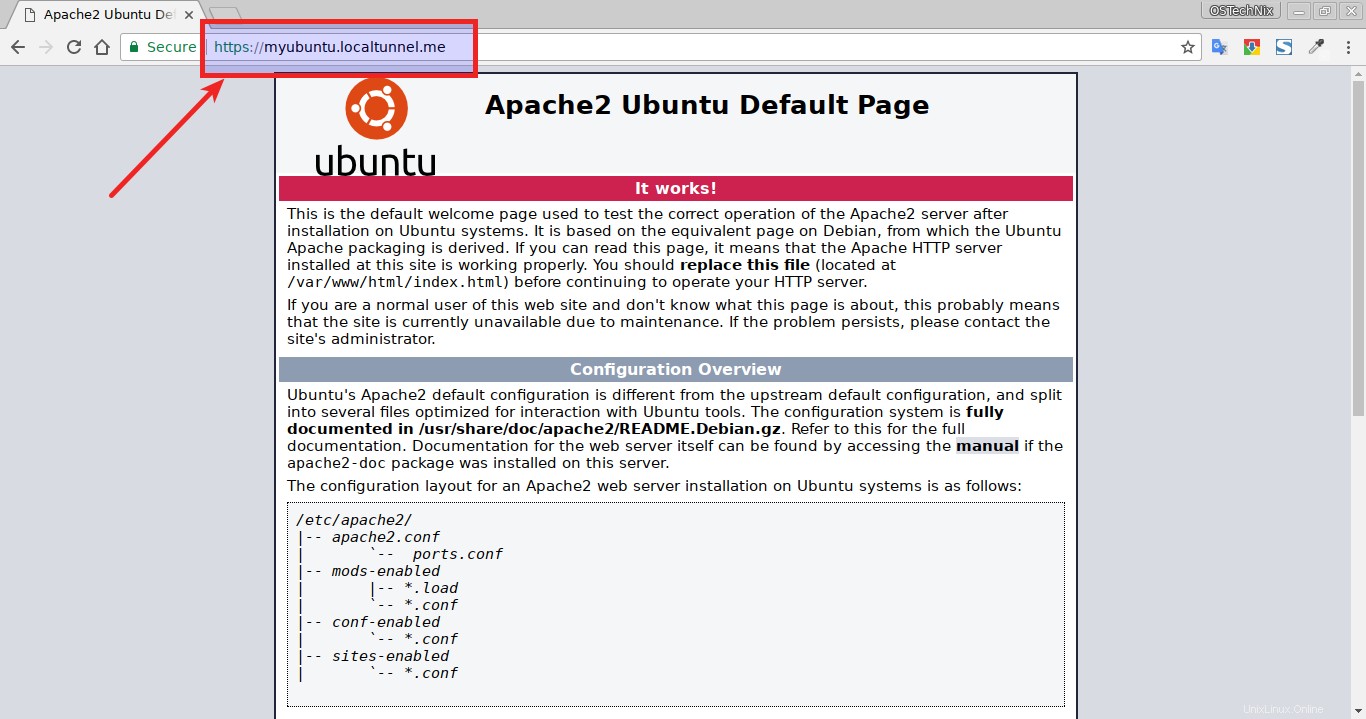
Führen Sie Folgendes aus, um die Localtunnel-Version zu überprüfen:
$ lt --version 1.8.3
So erhalten Sie Hilfe:
$ lt --help Usage: /usr/local/bin/lt --port [num] <options> Options: -h, --host Upstream server providing forwarding [default: "http://localtunnel.me"] -s, --subdomain Request this subdomain -l, --local-host Tunnel traffic to this host instead of localhost, override Host header to this host -o, --open opens url in your browser -p, --port Internal http server port [required] --help Show this help and exit [boolean] --version Show version number [boolean]